Comment contrôler manuellement la vitesse du ventilateur Mac
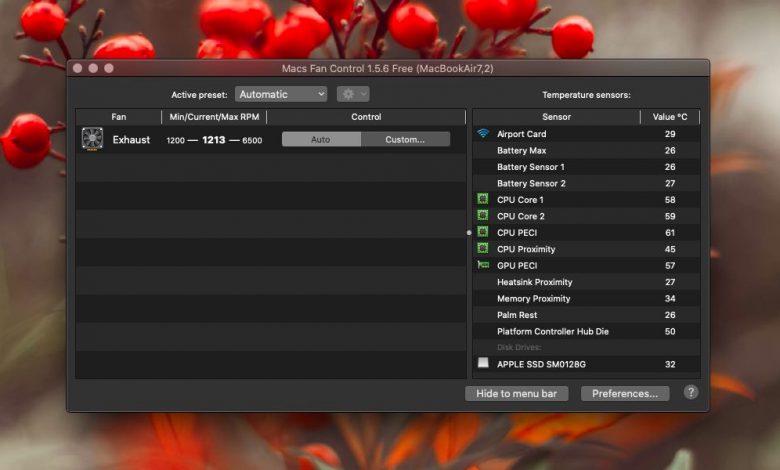
Apple n’ouvre pas très facilement son matériel aux utilisateurs ou aux développeurs. Cela s’applique à la plupart de votre matériel; bureau, télévision et téléphones. Cependant, sur le bureau, cela ne peut pas être aussi restrictif que vous le souhaiteriez – par exemple, vous pouvez installer des applications de l’extérieur du Mac App Store avec peu ou pas d’effort, ce que vous ne pouvez pas faire sur un iPhone.
Sur un Mac, quel qu’il soit, vous pouvez contrôler manuellement la vitesse du ventilateur. Apple ne vous donne pas d’outil pour le faire, mais il existe des applications tierces que vous pouvez utiliser. Voici comment contrôler manuellement la vitesse du ventilateur Mac.
Contrôler la vitesse du ventilateur Mac
Avant de continuer, sachez que ce n’est pas quelque chose à prendre à la légère. Les fans gardent un Mac au frais, et s’il surchauffe, pour une raison quelconque, cela peut endommager le matériel. Les dommages peuvent ne pas être couverts par la garantie dont vous disposez, alors soyez prudent.
Contrôle des ventilateurs Mac
Pour contrôler la vitesse du ventilateur, téléchargez une application appelée Macs Fan Control. Assurez-vous de déplacer l’application vers le dossier Applications avant de l’exécuter. Vous verrez l’interface suivante. Le nombre de ventilateurs que vous voyez varie en fonction du modèle de Mac que vous utilisez. Certains Mac ont trois ventilateurs, d’autres n’en ont qu’un.
Capteurs
Vous verrez également une liste de capteurs dans la colonne de droite. Ce sont les capteurs qui peuvent mesurer la température qui sera essentielle pour changer la vitesse du ventilateur.
RPM du ventilateur
Une dernière chose à savoir est que les vitesses des ventilateurs sont définies en RPM, c’est-à-dire en rotations par minute. Un régime plus élevé signifie que le ventilateur fonctionne plus rapidement et un régime plus bas signifie qu’il tourne plus lentement.
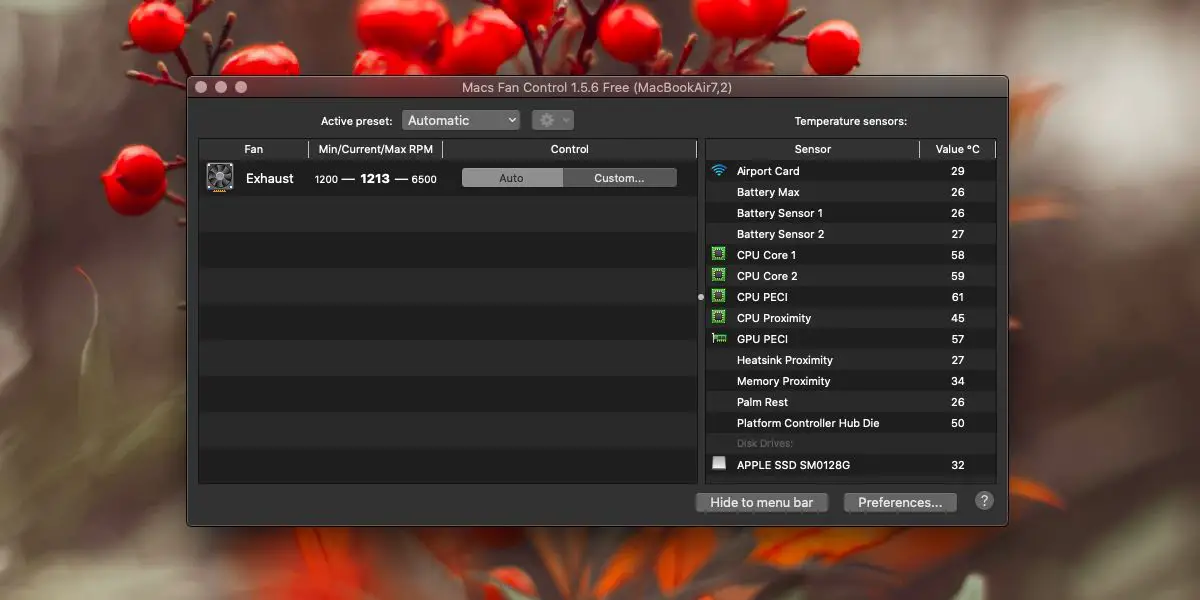
Pour contrôler la vitesse d’un ventilateur, exécutez l’application et suivez les étapes ci-dessous;
- Vous verrez tous les fans sur votre Mac. Notez les valeurs Min / Current / Max pour un ventilateur. Ce sont des valeurs RPM.
- Sélectionnez un ventilateur et cliquez sur le bouton «Personnalisé» à côté.
- Il existe deux façons de contrôler la vitesse d’un Mac; Basé sur le régime et le capteur. Dans le panneau qui s’ouvre lorsque vous cliquez sur «Personnalisé», l’option RPM est sélectionnée par défaut. Avec RMP, vous devez entrer une valeur, mais la valeur doit être comprise entre les valeurs minimale et maximale que vous avez notées à la première étape.
- Si vous ne souhaitez pas utiliser les valeurs de régime pour déterminer la vitesse, vous pouvez la définir en fonction de la température. Sélectionnez l’option basée sur le capteur.
- Vous verrez un menu déroulant listant les capteurs de votre Mac. La vitesse du ventilateur peut être ajustée à la température du capteur que vous sélectionnez. Choisissez-en un dans la liste et définissez une température minimale et maximale qui permettra au ventilateur de fonctionner ou de fonctionner plus rapidement. Cliquez sur OK.
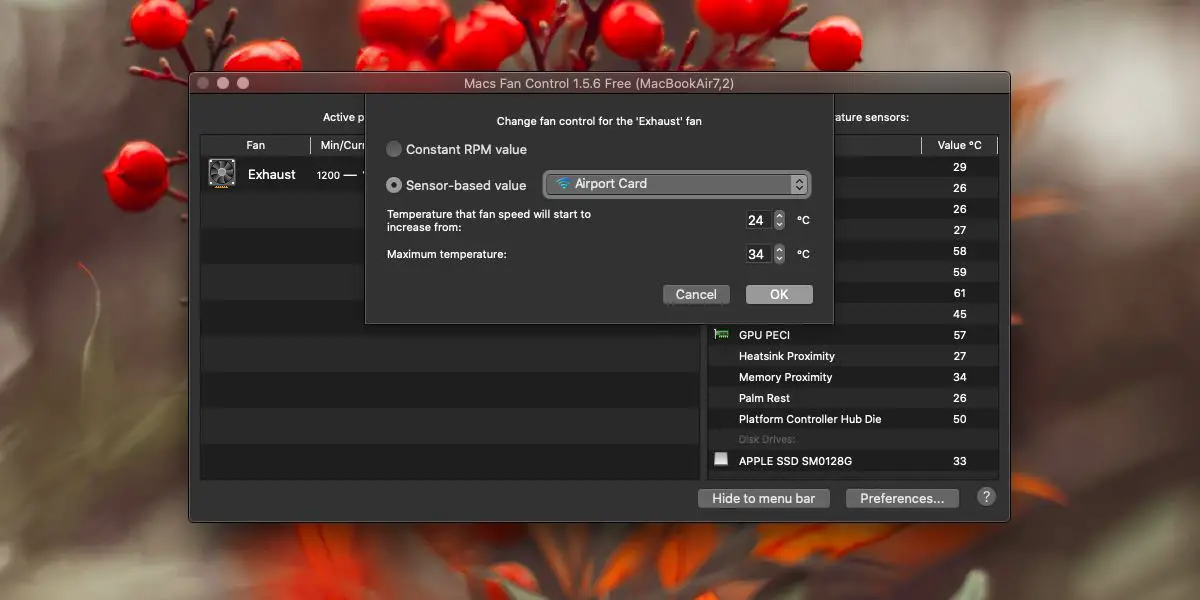
Dépannage des ventilateurs
Bien que ce soit généralement sûr, vous pouvez avoir des problèmes avec le ventilateur même si vous ne modifiez pas son fonctionnement. Si vos ventilateurs fonctionnent soudainement alors qu’ils ne le devraient pas, fonctionnent constamment ou ne fonctionnent pas du tout, vous devrez le réparer. Pour résoudre ce problème, vous devez effectuer un redémarrage SMC ou un redémarrage du contrôleur de gestion système.
Bureau Mac / iMac
- Éteignez le Mac.
- Débranchez-le.
- Attendez 15 à 20 secondes.
- Reconnectez-le.
- Attendez encore 5 secondes.
- Allumez le Mac.
MacBook
- Éteignez le MacBook.
- Ne débranchez pas l’adaptateur secteur. S’il n’est pas connecté, connectez-le d’abord avant de passer à l’étape suivante.
- Maintenez les touches Maj gauche + Contrôle + Option + Bouton d’alimentation enfoncées en même temps pendant 15 secondes.
- Relâchez les boutons et attendez 5 secondes.
- Appuyez sur le bouton d’alimentation pour allumer le MacBook et ses ventilateurs devraient revenir à la normale.
Gérez la chaleur et les ventilateurs
Si vous avez un seul ventilateur sur votre Mac, il pourrait être assez simple de le gérer, car vous savez que c’est la seule chose qui le gardera cool. Cependant, si vous avez plus d’un ventilateur, cela signifie que le refroidissement est divisé entre eux et vous devrez examiner plusieurs régions différentes du châssis Mac pour gérer efficacement la chaleur. Avec plusieurs ventilateurs, il est également possible qu’un seul ventilateur n’ait pas accès à tous les capteurs de votre Mac, auquel cas vous devrez garder un œil sur plusieurs capteurs et la température de plusieurs régions . Ce n’est pas facile et c’est une bonne idée de rechercher comment la chaleur circule dans votre modèle Mac avant de continuer.
conclusion
Les Mac gèrent généralement bien le niveau de chaleur ou de froid. Vous n’entendrez souvent pas un Mac s’éteindre parce qu’il surchauffe, alors que l’on ne peut pas en dire autant pour un PC Windows. Les Mac ne sont pas non plus utilisés pour les jeux, mais ils sont souvent le système de prédilection pour la conception et l’animation et ces applications ont tendance à faire fonctionner le Mac à chaud, il peut donc être utile de savoir comment gérer manuellement la chaleur. Si votre Mac chauffe tout le temps et n’a rien à voir avec vos applications, envisagez de le vérifier.

